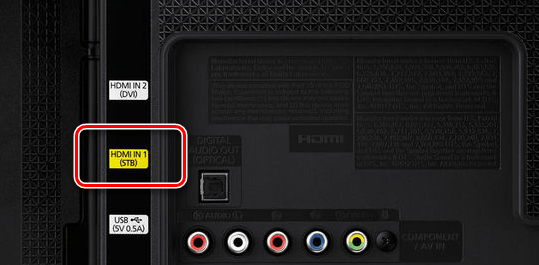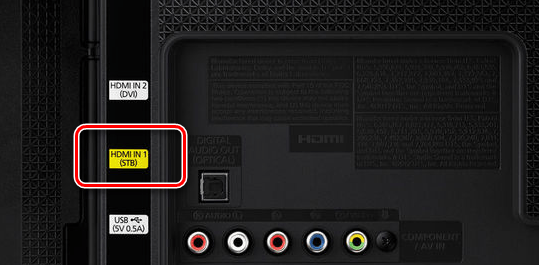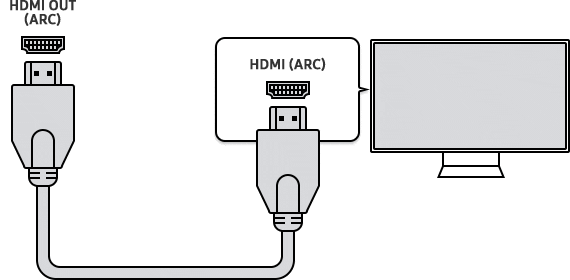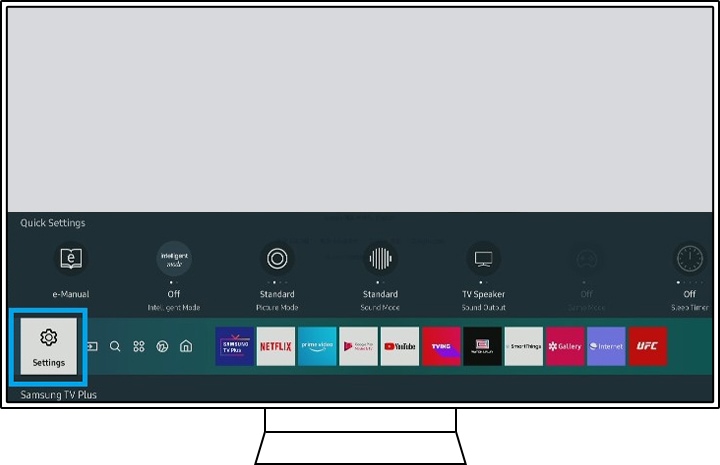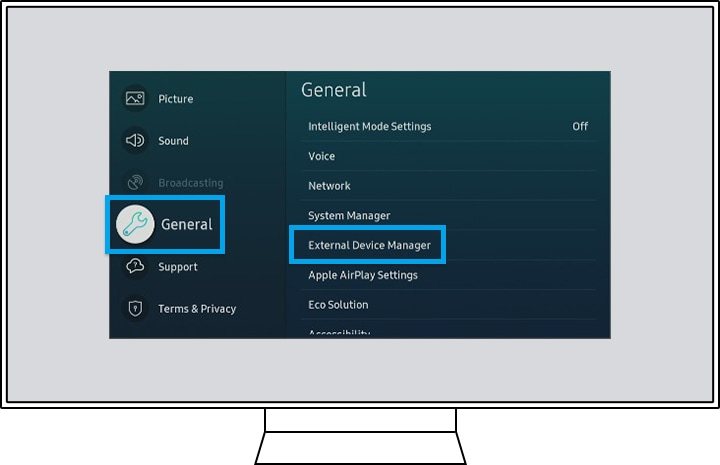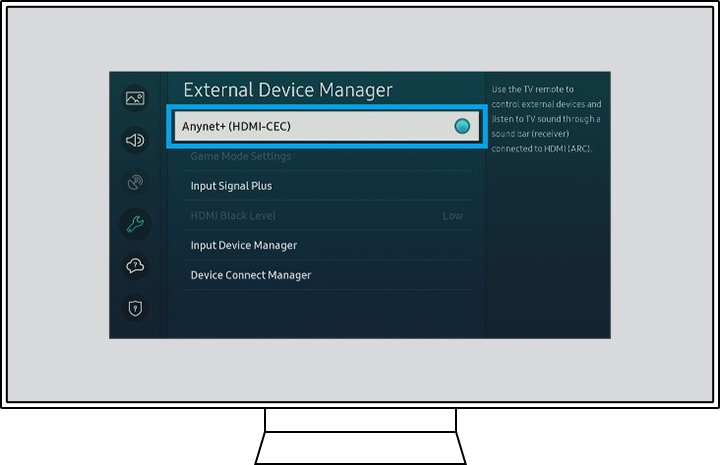Stb hdmi на телевизоре для чего
Какое значение имеют подписи HDMI-портов на телевизоре
Порт HDMI – это только порт HDMI, верно? Но, если вы внимательно изучите заднюю панель вашего HDTV и других компонентов домашнего кинотеатра, совместимых с HDMI, вы заметите немало крошечных ярлыков, указывающих, что не все порты равны.
Конкретные порты для конкретных функций
Когда речь заходит о выборе порта HDMI для использования для какого-либо устройства, нужно иметь в виду лишь несколько простых вещей. Прежде всего, когда вы сомневаетесь, всегда обращайтесь к руководству вашего устройства. Вы можете не только обнаружить, что общий порт «HDMI 2» имеет дополнительные функции, но также узнаете, что вам нужно изменить настройку где-нибудь в меню настроек телевизора, чтобы включить его.
Второе, что нужно иметь в виду, это то, что для более старых устройств HDMI, таких как ваш старый проигрыватель Blu-ray или кабельный ящик, любой порт HDMI будет работать благодаря обратной совместимости, но некоторые порты предлагают дополнительные функции, которые мы рассмотрим в следующем раздел.
Наконец, в то время как любой порт справится с обслуживанием старых устройств с поддержкой HDMI, вы должны быть абсолютно уверены, что используете лучший порт на своем HDTV, если у вас новое устройство, способное к вводу 4K. Если вы подключите новое устройство к старому порту, то много потеряете в качестве изображения.
Декодированные метки HDMI
На вашем типичном наборе HDTV вы найдете несколько (хотя редко все) следующие ярлыки. Хотя значение этикеток колеблется от «довольно стандартизированного» до «установленного производителем» на данный момент нет требования, чтобы производители маркировали свои порты вообще – если ваш набор обозначен просто «HDMI 1», «HDMI 2» и и так далее, проверьте руководство, чтобы узнать, имеют ли какие-либо из портов следующие функции.
STB: телеприставка
Порт STB предназначен для использования с телевизионной приставкой: устройство ввода, предоставленное вашим кабельным или спутниковым провайдером.
Единственное преимущество использования этого порта заключается в том, что 1) это обычно первый порт HDMI 1, то есть с помощью кнопки выбора входа легко перейти к нужному экрану, и 2) телевизоры высокой четкости с этим обозначением порта обычно имеют дополнительные кнопки для set-top box (или дополнительные функциональные возможности, связанные с ним).
Например, ваш телевизор может использовать HDMI-CEC, чтобы «разговаривать» с вашим кабельным ящиком через порт STB, тогда кнопки вверх/вниз на вашем ТВ-пульте будут управлять кабельной коробкой.
DVI: цифровой видеовход
Порты DVI являются старой альтернативой HDMI и предлагают обратную совместимость с устройствами, которые могут выводить цифровое видео на один кабель, но нуждаются в другом кабеле для аудио.
Преимущество использования порта DVI заключается в том, что ваш телевизор будет принимать аудиовход от одного (или более) аналоговых аудиовходов на задней панели телевизора и совмещать его с видео от DVI-маркированного порта HDMI.
Когда следует использовать эту функцию? Предположим, у вас старый настольный компьютер, который хотите подключить к телевизору, чтобы использовать в качестве медиа-центра. Вы можете использовать кабель DVI-HDMI для вывода видеосигнала с ПК на телевизор, а затем кабель для наушников для подключения аудиовыхода на ПК к аудио на телевизоре.
Не беспокойтесь, если вам не нужен твик DVI + аналоговый звук, тогда Вы можете просто использовать порт HDMI (DVI) как обычный порт HDMI.
ARC: канал возврата аудио
Исторически, если у вас был телевизор с внешними динамиками, и приёмник, расположенный на полке под вашим телевизором. Все сигналы поступали в приемник, и приемник передавал видеосигнал на телевизор.
Теперь, когда телевизоры всё чаще становятся хабами, люди подключают всё в порты на задней панели своего телевизора и нуждаются в способе получить звук для дополнительных колонок.
Здесь подойдёт HDMI (ARC): если вы подключаете два устройства с поддержкой ARC (например, вышеупомянутый HDTV и звуковую панель), HDTV может передавать звук на внешнее устройство, отдельный аудиокабель (например, оптический аудиокабель TOSlink).
MHL: мобильное устройство высокой четкости
Учитывая, насколько мощными стали мобильные устройства, такие как смартфоны и планшеты, имеет смысл то, что производители стали разрабатывать способы вывода видео с них на телевизоры высокой четкости.
Если у вас есть совместимое устройство и телевизор, а также специальный кабель MHL (который позволяет подключать USB-HDMI), вы можете подключить устройство прямо к телевизору и использовать его для вывода видео.
Эта функция стандартна для Android-устройств, но MHL не был принят Apple. Если вы хотите добиться аналогичной функциональности с вашим iPhone или iPad, вам необходимо приобрести специальный адаптер от Apple.
HDCP 2.2: защита цифрового контента
На новых телевизорах вы можете увидеть порты с надписью «HDCP 2.2». Эта метка указывает, что порт поддерживает новейшую версию системы защиты цифрового контента с высокой пропускной способностью (HDCP может быть большой головной болью, особенно если у вас старый HDTV).
Если у вас новое устройство, которое может выводить видео с ультравысоким разрешением, вам, скорее всего, придется использовать этот порт (или проверить руководство, чтобы узнать, поддерживают ли все порты вашего телевизора HDCP 2.2), чтобы получить сигнал и наслаждаться содержимым UHD.
10 бит/UHD/4K: расширенный порт
Более новые телевизоры, поддерживающие 4K, также называемые Ultra HD, не всегда имеют возможность передачи сигнала 4K на всех портах HDMI. Иногда вы найдете только один порт с меткой, указывающей, что только этот порт подходит для потокового вещания с поддержкой 4K.
Как эти порты маркируются, зависит от производителя, вы увидите такие метки, как «10 бит» (в отношении расширенного 10-битного цветового диапазона), «UHD» или 4K (часто в сочетании с дополнительной информацией, например, 4K@30Hz или 4K@60hz, чтобы указать, какую частоту обновления можно использовать для ввода).
Видео Ultra High Definition по-прежнему является довольно новой территорией, и производители пока ещё борются за лидерство на этом рынке.
BEST: относительное обозначение
Встречается ещё один ярлык, который вы можете увидеть по вашем порту HDMI, который не имеет ничего общего со стандартами HDMI, – это просто способ, которым некоторые производители маркируют порты на задней панели телевизоров.
Иногда даже встречается последовательность сравнений из превосходных прилагательных, таких как «Хорошие», «Лучше» и «Самые лучшие», прикрепленные к различным портам.
Например, вы можете увидеть компонентный вход с надписью «Хороший», обычный вход HDMI с надписью «Лучше» и вход HDMI 4K с надписью «Самый лучший». Эти ярлыки не имеют стандартного значения, просто производитель так пытается направить вас к использованию лучшего порта (если он совместим с вашим устройством), чтобы вы получили наилучшее качество изображения.
Хотя все порты HDMI предоставляют вам базовую и обратно совместимую функциональность, путём сопряжения правильного порта с правильным устройством вы получите наилучшее изображение с наилучшими возможными функциями.
Hi-Fi и High-End техника или энциклопедия звука и видео
ЗВУКОМАНИЯ
Hi-Fi и High-End техника или энциклопедия звука и видео
Кабели HDMI — что нужно знать
Кабели HDMI — что нужно знать
Мультимедийный интерфейс высокой четкости (HDMI) — это видео и аудио соединение, используемое между HD-оборудованием, таким как Blu-ray-проигрыватель, ПК или приставка HD, и вашим телевизором/проектором.
Кабели HDMI — что нужно знать
Кабели HDMI в одиночку передают цифровые аудио- и видеосигналы от одного компонента к другому (например, от игровой консоли к телевизору высокой четкости). Как и USB-кабель, HDMI-кабель представляет собой простое подключение / подключение и подходит к порту HDMI только одним способом.
До появления высокой четкости (HD) подавляющее большинство соединений выполнялось с использованием Scart. Вы по-прежнему можете использовать кабели Scart для подключения проигрывателей Blu-ray, игровых приставок и других устройств, но вам нужно использовать кабели HDMI, чтобы наслаждаться качеством изображения Full HD.

Бюджетные телевизоры небольшим экраном и проекторы, как правило, имеют только несколько разъемов HDMI, но большинство телевизоров с большим экраном имеют три, четыре или, может быть, даже пять таких разъемов. Если хотите, то к вашему телевизору/проектору можно добавить другие порты с помощью переключателя HDMI.
Не покупайте дорогие кабели HDMI
Розничные продавцы будут быстро продвигать дорогие кабели HDMI с необычными функциями, такими как позолоченные соединительные контакты. Некоторые могут стоить столько же, сколько приличный проигрыватель Blu-ray.
Тем не менее, сэкономьте свои деньги и купите не самые дешевые провода HDMI, но доступные. Какие именно? тестирование показало, что дешевые кабели HDMI — даже те, которые стоят всего 300руб могут работать так же хорошо, как и более дорогие HDMI кабели.
HDMI ARC — это доступный на большинстве телевизоров/проекторов в настоящее время, HDMI Audio Return Channel (ARC) может быть отличным способом подключения системы домашнего кинотеатра, AV-ресивера или звуковой панели с меньшим количеством шума. По сути, он позволяет вам просто использовать один провод HDMI для передачи звука с телевизора на звуковой ресивер/усилитель.
Однако, не все телевизоры поддерживают многоканальный звук через HDMI, а это означает, что они не поддерживают, например, объемный звук 5.1.
HDMI CEC : Consumer Electronics Control (CEC) — это часто недостаточно используемая функция HDMI, которая позволяет управлять несколькими различными устройствами с поддержкой CEC, такими как телевизор, DVD-плеер и телевизионная приставка, которые подключаются через HDMI с одного и того же пульта дистанционного управления.
HDMI STB
Вход HDMI, который имеет маркировку STB нужен для подключения IP приставок, а также медиаплееров и ресиверов. Название HDMI STB, это сокращённое от англ. Set Top Box «коробка установленная сверху»- это название произошло от места установки тюнеров или иных приставок. Так как они требовали дистанционного управления, то пользователи размещали эти устройства сверху телевизора естественно для удобства управления ими.

В наше время за такими внешними устройствами подключаемыми к телевизору укрепилось название «Set Top Box».
В современных телевизорах/проекторах деление HDMI на разнообразные типы по предназначению чисто условное, ведь HDMI стандартизирован и подходит для подключения всякого оборудования, применяются обычно HDMI стандарт 1.3 ( уже устаревший ) или 1.4. Эта маркировка нужна для облегчения выбора пользователя куда подсоединить кабель от медиаплеера, просто посмотрел сзади, а там написано HDMI STB и всё.
HDMI 2.0 / 2.1 : С появлением телевизора сверхвысокой четкости (UHD) 4K был согласован новый стандарт HDMI 2.0.

Кстати, HDMI 2.0 принес различные улучшения, включая поддержку разрешения 4K UHD со скоростью 60 кадров в секунду и Rec. 2020 цветовое пространство. Это будет жизненно важно, когда контент 4K UHD станет более широко распространяться на телевидении. С тех пор он был заменен HDMI 2.1, который обеспечивает поддержку более высоких разрешений, частоты кадров и лучших стандартов HDR, помимо прочих преимуществ.
Подключение компьютер + телевизор или подключение компьютер + проектор
Узнайте есть ли порты HDMI на вашем компьютере / ноутбуке. Более новые компьютеры предварительно оснащены портами HDMI, в то время как ноутбуки поддерживают HDMI с портом на задней панели или сбоку. Если у вас старый компьютер, вам может потребоваться установить новую HDMI-совместимую видеокарту.
Если опция прямого HDMI недоступна, вы можете купить специальные адаптеры для портов, такие как USB-HDMI или DVI-HDMI.

Подключив HDMI-кабель к входу телевизора, вы можете проверить правильный вход (обычно телевизор/проектор оснащен несколькими входными портами HDMI, помеченными именами и номерами портов), которые вы выбрали, запустив функцию «Вход» на твой телевизор.
Выберите правильный вариант отображения, который работает. В Windows щелкните правой кнопкой мыши на рабочем столе и выберите «Разрешение экрана». Для пользователей Apple выберите «Системные настройки» и выберите «Дисплеи».
Подключение системы домашнего кинотеатра к телевизору HDMI
Найдите порты HDMI и проверьте, какую версию HDMI поддерживает ваш телевизор. Это должно быть 1.4 ARC (Audio Return Channel). Большинство телевизоров и проекторов, выпущенных после 2009 года, поддерживают эту версию HDMI, а также позже. Для телевизоров/проекторов, которые не поддерживают HDMI 1.4, необходим отдельный звук, который соединяет телевизор с ресивером. Откажитесь от беспокойства о ARC, если вы смотрите телевизор через кабельную коробку, поскольку аудиосигнал поступает из кабельной коробки в приемник.
Подключите свои устройства, такие как проигрыватели DVD / Blu-Ray, к входу HDMI на телевизоре. Это позволит воспроизводить все изображения и звук с подключенных устройств на вашем телевизоре.
В большинстве случаев все ваши устройства маршрутизируются через ресивер, что помогает переключаться между входами с помощью пульта вашего ресивера. Ваш телевизор должен иметь возможность напрямую воспроизводить все подключенные устройства вывода звука.

HDMI-CEC — это протокол, который позволяет одному удаленному пульту HDMI управлять всеми подключенными к HDMI устройствами. HDMI-CEC может быть включен из меню настроек вашего устройства, и он может быть включен для каждого устройства, которым вы хотите управлять.
Подключение игровой приставки к телевизору HDMI или проектору
Такие консоли, как Xbox 360 (большинство из них), Xbox One, PS3, PS4 и Wii Us, поддерживают HDMI. Консолей Wii и оригинальной Xbox 360 нет. Подключите консоль к порту HDMI вашего телевизора.
Как и в двух приведенных выше случаях, выберите справа входной канал (к которому подключена ваша консоль) в меню входов.
Почти все консоли автоматически обнаруживают соединение HDMI и автоматически настраиваются на лучшие параметры. Может случиться так, что консоль приведет вас к короткому процессу настройки при первом запуске консоли после подключения HDMI.
Отдельные производители вообще не подписывают HDMI разъёмы, а элементарно их номеруют оставляя право выбора за пользователем куда подключать устройство.
Длина кабеля HDMI и использование усилителей сигнала
Купите кабель, длина которого больше, чем вы хотите. Например, если вы рассчитали расстояние между вашим телевизором/проектором, то выберите длину кабеля не менее 3-5м или — это предотвратит любое физическое напряжение в длине кабеля. Использование усилителей сигнала HDMI, таких как усилители или встроенные схемы, жизненно важно для кабелей, простирающихся на длину более 7м.

Дорогие кабели HDMI. Практически нет разницы между HDMI-кабелем за 100 руб и кабелем за 5000 рублей, который отличается «дополнительным / превосходным» качеством сигнала. Единственный аспект, который будет стоить вам немного больше денег, — это надежность кабеля — слишком часто включаете и выключаете? Выберите кабель, который соответствует прочности.

HDMI STB в телевизоре Samsung: что это такое
30.04.2020 689 Просмотры
Если внимательно посмотреть на заднюю панель телевизора Samsung, то можно обнаружить множество различных надписей, указывающих на то, что не все порты равны по своей функциональности. Например, некоторые из них отвечают за базовые операции, другие же предназначены для конкретных функций. Особый интерес представляет порт HDMI.
На некоторых телевизорах Samsung встречаются HDMI-порты, пронумерованные 1,2,3 и т.д. В некоторых ситуациях их возможности равны. Но иногда они отличаются от порта под номером 1. Кроме того, не все из них включаются автоматически.
Что же такое порт HDMI?
Важно понимать несколько элементарных вещей:
Любой HDMI-порт способен справиться с обслуживанием старых устройств, у которых есть поддержка HDMI,. Соответственно, если человек использует на своем HDTV один из лучших портов, и если он обладает устройством, способным к вводу 4К, то при подключении их между собой качество изображения будет сильно ухудшено. Ранее использовался интерфейс DVI.
Важным отличием выступает и высокая пропускная способность. Таким образом, все перечисленные преимущества говорят в пользу новых и современных вариантов.
Как использовать HDMI ARC в телевизорах Samsung Smart TV
HDMI — это универсальный разъем для передачи звука и видео. Все звуковые устройства и проекторы используют этот стандарт. Чтобы повысить качество звука, вы можете использовать кабель HDMI для воспроизведения звука с вашего телевизора на внешнем звуковом устройстве. ARC (Audio Return Channel — реверсивный звуковой канал) — это специальная функция высокоскоростных сертифицированных кабелей HDMI, по которым звук также может быть отправлен обратно на передатчик.
Что такое HDMI ARC?
Большинство телевизоров Samsung поддерживают технологию кабелей HDMI, которая называется Audio Return Channel. HDMI ARC предназначена для уменьшения количества кабелей между телевизором и внешним домашним кинотеатром или звуковой панелью. Аудиосигнал может передаваться в обе стороны от динамиков и к ним, что повышает качество звука и сокращает задержку сигнала.
Другими словами, вам не нужен второй оптический/аудиокабель, подключенный к динамику, совместимому с HDMI ARC. Чтобы подключить телевизор к динамику с поддержкой ARC, убедитесь, что вы используете кабель HDMI версии 1.4 или более поздние версии. Функция HDMI-ARC доступна только через определенный разъем на телевизоре или блоке One Connect. Внешние динамики также должны быть совместимы с этим стандартом. Возможно, вам также необходимо будет изменить настройки внешних динамиков, чтобы включить элементы управления HDMI ARC.
Аудиоформаты, поддерживаемые HDMI ARC:
Примечание. DTS доступен только в моделях, выпущенных до 2018 года.
Подключение кабеля HDMI
Для подключения телевизора Smart TV к динамику выполните следующие действия:
Шаг 1. Подготовьте кабель HDMI.
Шаг 2. Подключите кабель к входному разъему HDMI (ARC) телевизора.
Шаг 3. Подключите к разъему выхода HDMI (TV-ARC) динамика, с которым вы хотите установить соединение.
Шаг 4. Включите динамики, подключенные к телевизору.
Шаг 5. Звук телевизора будет воспроизводиться через внешние динамики.
В звуковых панелях и домашних кинотеатрах Samsung Anynet + (HDMI CEC) активируется на заводе-производителе. Если вы хотите подключить устройство, отличное от звуковой панели или домашнего кинотеатра Samsung, вам необходимо убедиться, что на вашем телевизоре включена функция Anynet + (HDMI-CEC).
Home> Settings> General> External device management> Anynet + (HDMI CEC) (Главная> Настройки> Общие> Управление внешними устройствами> Anynet + (HDMI CEC))
Home> Settings> System> Expert settings> Anynet + (HDMI-CEC) (Главная> Настройки> Система> Экспертные настройки> Anynet + (HDMI-CEC))
Menu> System> Anynet + (HDMI-CEC) (Меню> Система> Anynet + (HDMI-CEC))
Устранение неполадок при подключении кабелем HDMI
Если возникла проблема с работой ARC/eARC, сначала попробуйте следующее:
Некоторые внешние устройства могут не соответствовать спецификации подключения кабелем HDMI, что может вызвать проблемы. Если проблема не устранена, необходимо проверить следующее.
Включите протокол HDMI-CEC в меню Settings (Настройки) вашего телевизора. В телевизорах Samsung протокол HDMI-CEC называется Anynet+.
Путь меню для включения Anynet+ будет выглядеть примерно так:
Шаг 1. Нажмите кнопку HOME (ГЛАВНАЯ) на пульте дистанционного управления Samsung, а затем выберите Settings (Настройки).
Шаг 2. На экране настроек выберите меню General (Общие) и External Device Manager (Диспетчер внешних устройств).
Шаг 3. Перейдите к Anynet + (HDMI-CEC) в меню диспетчера внешних устройств и нажмите кнопку ввода на пульте дистанционного управления, чтобы включить Anynet+.
Если вы используете стороннюю звуковую панель или систему домашнего кинотеатра, проверьте, включена ли функция HDMI CEC или ARC. Затем переключите источник входного сигнала на динамике на HDMI ARC.
В зависимости от серии, установите на вашем телевизоре следующие параметры, необходимые для воспроизведения звука через динамик:
Перейдите в меню Home> Settings> Sound> Sound Output (Главная> Настройки> Звук> Вывод звука). Выберите Receiver (Ресивер) (HDMI) из списка.
Перейдите в меню Home> Settings> Sound> Speaker Settings (Главная> Настройки> Звук> Настройки динамика). Выберите Receiver (Ресивер) (HDMI) из списка.
Перейдите в меню Menu> Sound> Speaker List (Меню> Звук> Список динамиков). Выберите Receiver (Ресивер) (HDMI) из списка.
Перейдите в меню Menu> Sound> Speaker Settings (Меню> Звук> Настройки динамика). Установите вывод звука с телевизора на ресивер.
Перейдите в меню Menu> System> Anynet + (HDMI-CEC) (Меню> Система> Anynet + (HDMI-CEC)). Включите функцию ресивера.
Если на вашем телевизоре нет звука или время от времени звук пропадает, и вы что-то слушаете с устройства, подключенного с помощью кабеля HDMI, одна из самых простых потенциальных причин этой проблемы — это низкое качество кабеля. Поскольку замена кабеля на кабель более высокого качества не всегда легка или удобна, в моделях Samsung Smart TV есть настройка, которую можно использовать для регулирования интерпретации телевизором сигнала HDMI и улучшения совместимости с кабелем.
Перейдите в меню Menu > Support > Self Diagnosis > Signal Information > Signal History > HDMI Delay Level (Меню > Поддержка > Самодиагностика > Информация о сигнале > История сигнала > Уровень задержки HDMI) и выберите один из вариантов:
(С модели 2020: Menu > Support > Self Diagnosis > Signal Information > Signal History > HDMI Delay Level (Меню > Поддержка > Самодиагностика > Информация о сигнале > История сигнала > Уровень за)
Выбор вариантов Slow 1 или Slow 2 улучшает качество сигнала от HDMI-кабеля недостаточного качества, но при этом появляется побочный эффект — задержка также будет происходить и при смене источника.